Geschichte ist eines der nützlichsten Befehlszeilen-Tools für alle Linux und Unix Geeks. Wie der Name schon sagt, wird der Verlaufsbefehl verwendet, um alle Befehle zu verfolgen, die auf einem Linux-Server ausgeführt wurden. Standardmäßig speichert der Verlaufsbefehl die letzten tausend Befehle in seiner Ausgabe.
Die Ausgabe des Verlaufsbefehls ist sehr praktisch während der Prüfung und in Situationen, in denen wir wissen möchten, welcher Befehl genau ausgeführt wurde, um Anwendungen zu installieren und Fehler zu beheben.
Beispielausgabe des History-Befehls,
# history
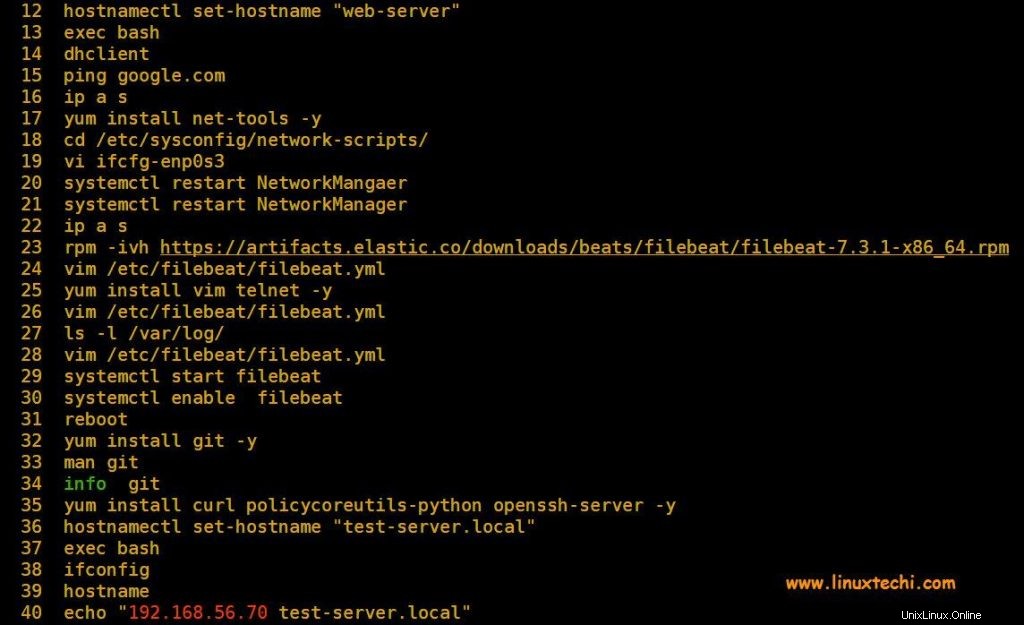
Wie wir in der obigen Verlaufsbefehlsausgabe sehen können, welche Befehle ausgeführt wurden, ist hier das Problem, dass wir keinen Zeitstempel in der Ausgabe haben. Daher können wir nichts über die Zeitpunkte der Befehlsausführung sagen.
Um also den Zeitstempel in der Ausgabe des Verlaufsbefehls zu aktivieren, müssen wir „HISTTIMEFORMAT“ konfigurieren Variable.
Führen Sie den folgenden Befehl aus, um diese Variable zu konfigurieren
# export HISTTIMEFORMAT="%F %T "
Wo,
%F –> zeigt das Datum im Format „YYYY-M-D“ (Jahr-Monat-Tag)
%T –> zeigt die Zeit im Format „HH:MM:S“ (Stunde:Minute:Sekunde)
Führen Sie nun den Verlaufsbefehl erneut aus und überprüfen Sie, ob wir Datum und Uhrzeit vor jedem Befehl sehen können,
# history
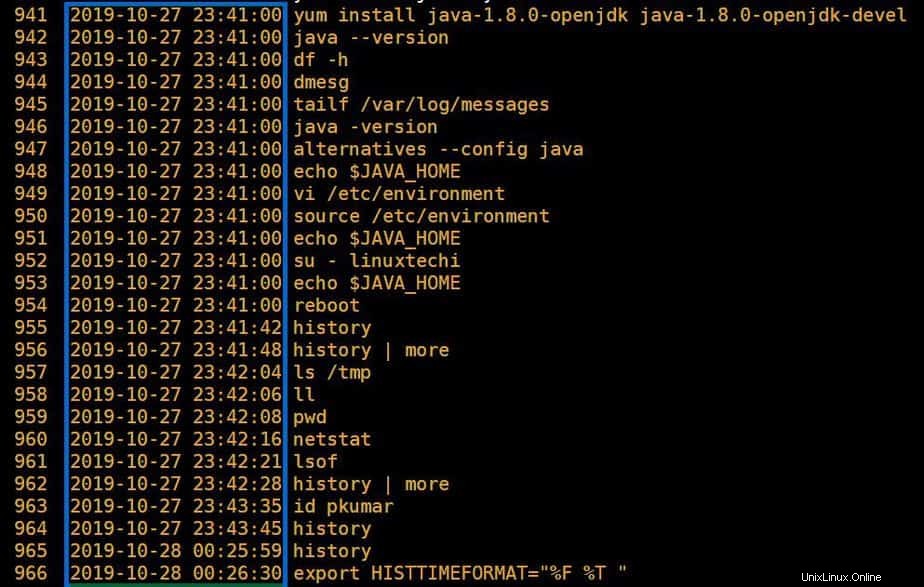
Damit haben wir den Zeitstempel im Verlaufsbefehl erfolgreich aktiviert. Um „HISTTIMEFORMAT ” Variable, die über den Neustart hinweg bestehen bleibt, konfigurieren Sie sie dauerhaft in ~.bashrc file , hängen Sie den folgenden Code am Ende der Datei an
# vi ~/.bashrc ………… export HISTTIMEFORMAT="%F %T " …………
Speichern und beenden Sie die Datei.
Um Änderungen der bashrc-Datei sofort in den Effekt zu übernehmen, führen Sie den folgenden Befehl aus,
# source ~/.bashrc
Falls Sie den Zeitstempel aus dem Verlaufsbefehl entfernen möchten, entfernen Sie die Zeile mit „export HISTTIMEFORMAT=“%F %T “ aus der ~/.bashrc-Datei
Wenn Sie den Zeitstempel im Verlaufsbefehl auch für alle lokalen Benutzer aktivieren möchten, definieren Sie die Variable HISTTIMEFORMAT in /etc/profile Datei anstelle der ~/.bashrc-Datei des Root-Benutzers.
# vi /etc/profile …………… export HISTTIMEFORMAT="%F %T " …………
Speichern und beenden Sie die Datei. Um die obigen Änderungen am Effekt vorzunehmen, geben Sie ihn ein.
# source /etc/profile
Führen Sie nun den Verlaufsbefehl über den lokalen Benutzer aus und prüfen Sie, ob Datum und Uhrzeit vor jedem Befehl sichtbar sind.
[[email protected] ~]# su - linuxtechi [[email protected] ~]$ history 1 2019-10-28 01:07:46 exit 2 2019-10-28 01:07:46 exit 3 2019-10-28 01:07:46 sudo vi /etc/fstab 4 2019-10-28 01:07:46 vi /etc/ntp.conf 5 2019-10-28 01:07:46 exit 6 2019-10-28 01:07:46 echo $JAVA_HOME 7 2019-10-28 01:07:46 exit ………
Das ist alles aus diesem Artikel. Bitte teilen Sie es mit Ihren technischen Freunden und teilen Sie Ihr Feedback und Ihre Kommentare im Kommentarbereich unten.